Semak dan kemas kini kalendar anda pada Apple Watch
App Kalendar ![]() pada Apple Watch anda menunjukkan peristiwa yang anda jadualkan atau dijemput pada hari ini dan untuk minggu seterusnya. Apple Watch anda menunjukkan peristiwa untuk semua kalendar pada iPhone anda atau hanya kalendar yang anda pilih. Lihat Panduan Pengguna iPhone untuk maklumat tentang menyediakan app Kalendar pada iPhone anda.
pada Apple Watch anda menunjukkan peristiwa yang anda jadualkan atau dijemput pada hari ini dan untuk minggu seterusnya. Apple Watch anda menunjukkan peristiwa untuk semua kalendar pada iPhone anda atau hanya kalendar yang anda pilih. Lihat Panduan Pengguna iPhone untuk maklumat tentang menyediakan app Kalendar pada iPhone anda.
Minta Siri. Sebutkan sesuatu seperti: “Apakah peristiwa saya seterusnya?”
Lihat peristiwa kalendar pada Apple Watch
Buka app Kalendar
 pada Apple Watch anda, atau ketik tarikh atau peristiwa kalendar pada muka jam.
pada Apple Watch anda, atau ketik tarikh atau peristiwa kalendar pada muka jam.Putarkan Digital Crown untuk skrol menerusi peristiwa akan datang.

Ketik peristiwa untuk melihat butiran tentangnya, termasuk masa, lokasi, status jemputan dan nota.
Petua: Untuk kembali ke peristiwa seterusnya, ketik masa di penjuru kanan atas.
Anda juga boleh melihat peristiwa anda mengikut minggu atau bulan.
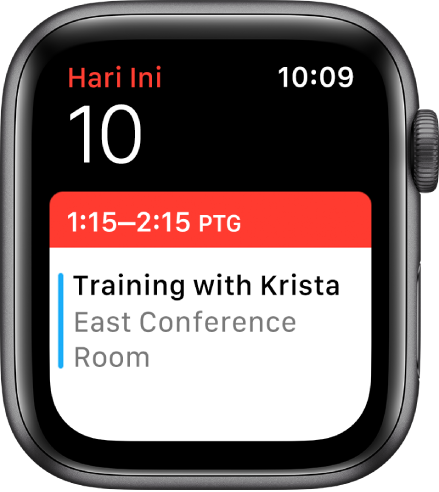
Tukar cara anda melihat kalendar anda
Apabila anda melihat peristiwa dalam app Kalendar ![]() pada Apple Watch anda, anda boleh bertukar antara paparan dengan menekan kuat, kemudian mengetik pilihan:
pada Apple Watch anda, anda boleh bertukar antara paparan dengan menekan kuat, kemudian mengetik pilihan:
Seterusnya: Menunjukkan peristiwa akan datang untuk minggu tersebut.
Senarai: Menunjukkan semua peristiwa anda daripada semalam hingga enam hari daripada hari ini.
Hari Ini: Menunjukkan hanya peristiwa untuk hari ini.
Untuk melihat keseluruhan bulan, ketik < di penjuru kiri atas pada sebarang kalendar harian. Ketik kalendar bulanan untuk kembali ke paparan Hari Ini.
Untuk melihat hari lain, leret ke kiri atau kanan jika anda dalam paparan Hari Ini; jika anda dalam paparan Senarai atau paparan Seterusnya, putarkan Digital Crown.
Untuk melangkau kembali ke hari dan waktu semasa, tekan dengan kuat paparan, kemudian ketik Hari Ini.
Tambah atau tukar peristiwa
Untuk menukar peristiwa yang anda lihat pada Apple Watch anda, gunakan app Kalendar pada iPhone anda.
Jika anda melihat kalendar pada Apple Watch anda, bangunkan iPhone anda, kemudian buka Penukar App. (Pada iPhone dengan Face ID, leret ke atas daripada pinggir bawah dan jeda; pada iPhone dengan butang Utama, dwiklik butang Utama.)
Ketik butang yang muncul di bahagian bawah skrin untuk membuka app Kalendar.
Tambah peristiwa, atau tukar peristiwa sedia ada.
Minta Siri. Sebutkan sesuatu seperti: “Cipta peristiwa kalendar bertajuk Gim untuk 20 Mei pada pukul 4PTG.”
Balas jemputan Kalendar
Anda boleh membalas terhadap jemputan peristiwa pada Apple Watch anda apabila anda menerimanya, atau kemudian.
Jika anda melihat jemputan semasa ia tiba: Skrol ke bawah pemberitahuan, kemudian ketik Terima, Mungkin, atau Tolak.
Jika anda menemui pemberitahuan kemudian: Ketiknya dalam senarai pemberitahuan anda, kemudian skrol dan balas.
Jika anda sudah berada dalam app Kalendar: Ketik peristiwa untuk membalas.
Untuk menghubungi penganjur peristiwa, ketik nama penganjur dalam butiran peristiwa, kemudian ketik butang telefon, mesej, e-mel, atau Walkie Talkie.
Untuk menghantar e-mel kepada penganjur anda juga boleh menekan kuat paparan semasa anda melihat butiran peristiwa, kemudian ketik Penghantar E-mel.
Dapatkan arah ke peristiwa
Jika peristiwa disertakan lokasi, Apple Watch anda boleh menyediakan arahnya.
Buka app Kalendar
 pada Apple Watch anda.
pada Apple Watch anda.Ketik peristiwa.
Tekan kuat paparan, kemudian ketik Arah.
Untuk mendapatkan maklumat tentang arah, lihat Dapatkan arah pada Apple Watch.
Tukar isyarat “bertolak sekarang”
Jika peristiwa disertakan lokasi, anda menerima isyarat “bertolak sekarang” secara automatik pada Apple Watch anda berdasarkan anggaran masa perjalanan dan keadaan trafik. Untuk memilih selang masa tertentu seperti dua jam sebelum peristiwa, lakukan yang berikut:
Buka app Kalendar pada iPhone anda.
Ketik peristiwa.
Ketik Isyarat, kemudian pilih selang berlainan.
Laraskan seting kalendar
Buka app Apple Watch pada iPhone anda.
Ketik Jam Saya, kemudian ketik Kalendar.